KKeine Bearbeitungszusammenfassung |
KKeine Bearbeitungszusammenfassung |
||
| Zeile 2: | Zeile 2: | ||
{{#vardefine:headerIcon|spicon-sub}} | {{#vardefine:headerIcon|spicon-sub}} | ||
{{:SUB/Vault-Profile.lang}} | |||
{{ | {{var | neu--Zugangsdaten | ||
| Die [[#Profil_Einstellungen | Vault-Adresse und Zugangsdaten]] sind jetzt im Resellerportal zu finden | |||
| The [[#Profile_settings | Vault address and credentials]] can now be found in the Reseller Portal }} | |||
</div>{{ | </div><noinclude>{{TOC2}}{{Select_lang}} | ||
{{Header| | {{Header|04.2023| | ||
* {{#var:neu--Zugangsdaten}} | |||
||{{#var:Vault-Profile--desc}} | |||
}} | |||
---- | ---- | ||
</noinclude> | </noinclude> | ||
<br clear=all> | <br clear=all> | ||
=== {{#var:Vorbemerkung}} === | |||
{{pt3|{{#var:Vault-Profile--Bild}} }} | {{pt3|{{#var:Vault-Profile--Bild}} }} | ||
= | <div class="Einrücken"> | ||
{{#var:Vorbemerkung--desc}} | {{#var:Vorbemerkung--desc}} | ||
</div> | |||
=== {{#var:Vault-Profile}} === | === {{#var:Vault-Profile}} === | ||
<div class="Einrücken"> | |||
{{#var:Vault-Profile--desc}} | {{#var:Vault-Profile--desc}} | ||
</div> | |||
==== {{#var:Profil anlegen}} ==== | ==== {{#var:Profil anlegen}} ==== | ||
<div class="Einrücken"> | <div class="Einrücken"> | ||
{{#var:Profil anlegen--desc}} | {{#var:Profil anlegen--desc}} | ||
</div> | </div> | ||
==== {{#var:Profil bearbeiten}} ==== | ==== {{#var:Profil bearbeiten}} ==== | ||
<div class="Einrücken"> | <div class="Einrücken"> | ||
{{#var:Profil bearbeiten--desc}} | {{#var:Profil bearbeiten--desc}} | ||
<br clear=all></div> | |||
<br clear=all> | |||
==== {{#var:Profil Einstellungen}} ==== | ==== {{#var:Profil Einstellungen}} ==== | ||
{| class="pd5 sptable2 zh1" | {| class="pd5 sptable2 zh1 Einrücken" | ||
! {{#var: | ! {{#var:cap}} !! {{#var:desc}} | ||
| class="Bild" rowspan="7" | {{Bild|{{#var:Profil Einstellungen--Bild}} }} | | class="Bild" rowspan="7" | {{Bild|{{#var:Profil Einstellungen--Bild}} }} | ||
|- | |- | ||
| {{ic| | | {{ic|ttt-Vault|b=Vault-Name|class=available }} || {{#var:Vault-Name--desc}} | ||
|- | |- | ||
| {{ic| | | {{ic|wp60.backup.securepoint.cloud|b={{#var:Adresse}} |class=available}} || {{#var:Adresse--desc}} | ||
|- | |- | ||
| {{ic| | | {{ic|900001-123456ENDKUNDE|b={{#var:Konto}}|class=available }} || {{#var:Konto--desc}} | ||
|- | |- | ||
| {{ic| | | {{ic|900001-123456ENDKUNDE|b={{#var:Benutzername}} |class=available}} || {{#var:Benutzername--desc}} | ||
|- | |- | ||
| {{ic|•••••| b={{#var:Kennwort}} }} || {{#var:Kennwort--desc}} | | {{ic|•••••|b={{#var:Kennwort}}|class=available }} || {{#var:Kennwort--desc}} | ||
|- class="Leerzeile" | |- class="Leerzeile" | ||
| | | | ||
|} | |} | ||
< | |||
<div class="Einrücken"> | |||
{{#var:OK}} | {{#var:OK}} | ||
</div> | </div> | ||
Aktuelle Version vom 14. September 2023, 07:23 Uhr
Erstellen von Vault-Profilen
Letzte Anpassung: 04.2023 (1.2)
Neu:
- Die Vault-Adresse und Zugangsdaten sind jetzt im Resellerportal zu finden
Dieser Artikel bezieht sich auf eine Beta-Version
Vorbemerkung
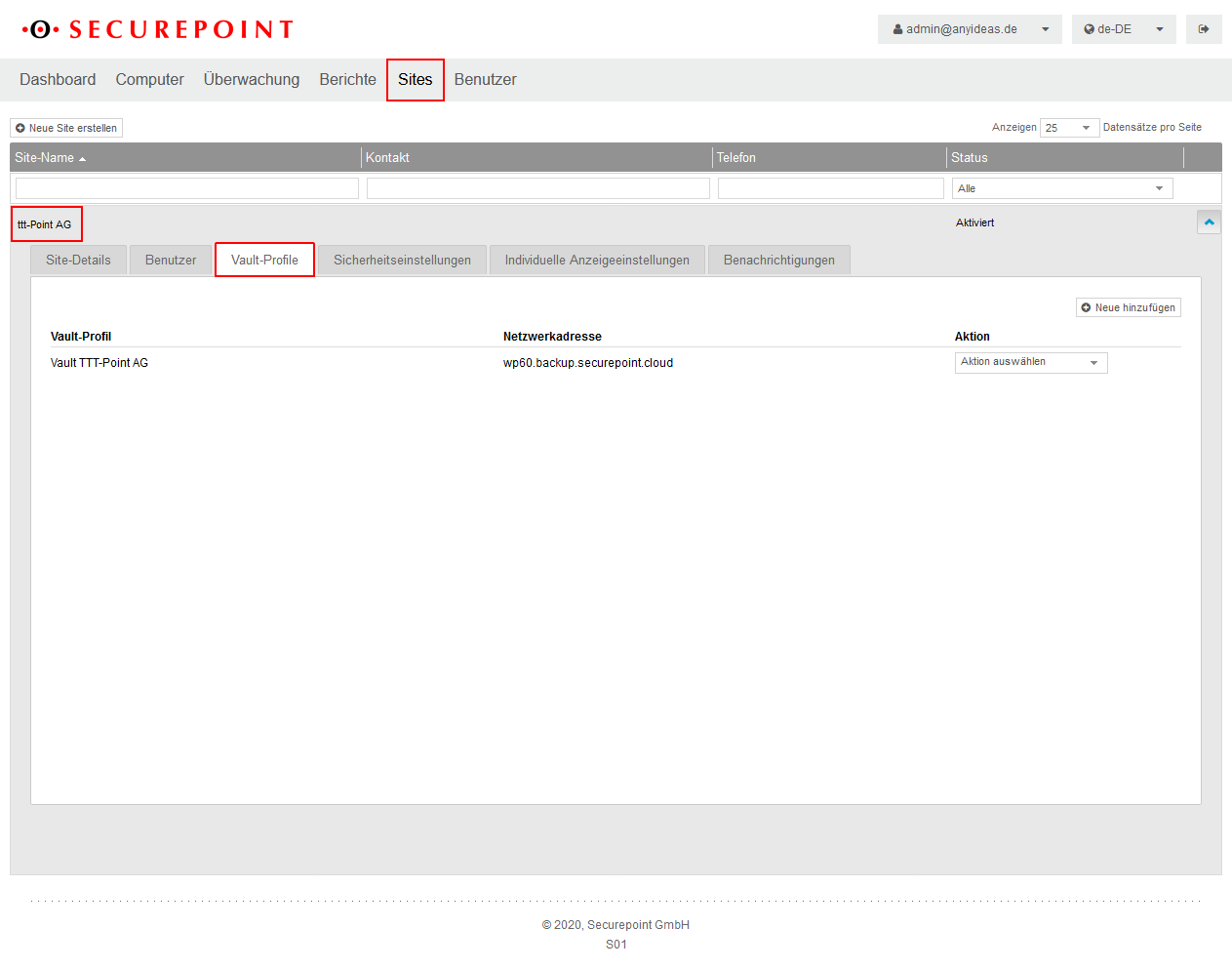
Es empfiehlt sich ein Vault Profil anzulegen. Dieses kann als Vorlage verwendet werden, um einzelne Hosts mit einem Vault (Datentresor) zu verknüpfen. Dadurch ist es nicht erforderlich sämtliche Zugangsdaten für einen Vault bei jedem Host erneut einzutragen.
Vault-Profile
Sites / Auswahl der Endkunden-Site / Reiter
Vault-Profile
Profil anlegen
Neues Profil anlegen mit der Schaltfläche
Profil bearbeiten
In der Spalte Aktion des gewünschten Profils mit der Schaltfläche die Option bearbeiten wählen.
Profil Einstellungen
| Beschriftung | Beschreibung | 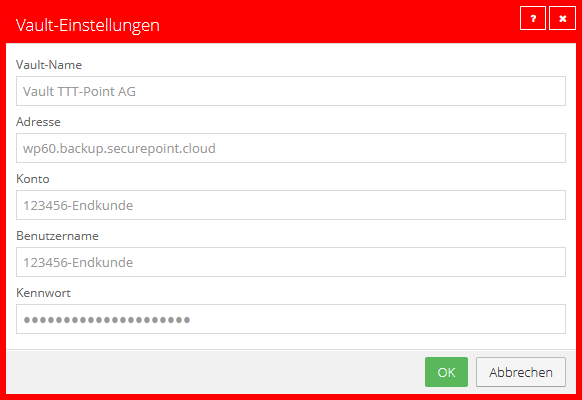 |
|---|---|---|
| Vault-Name ttt-Vault |
Frei wählbarer,eindeutiger Name | |
| Adresse wp60.backup.securepoint.cloud |
Die Adresse des Vault Accounts kann im Securepoint Reseller Portal in der entsprechenden Lizenz unter Vault-Adresse gefunden werden | |
| Konto 900001-123456ENDKUNDE |
Die Zugangsdaten des Vault Accounts können im Securepoint Reseller Portal in der entsprechenden Lizenz unter Vault-Account-Name gefunden werden | |
| Benutzername 900001-123456ENDKUNDE |
Der gleiche Wert wie im Feld "Konto" | |
| Kennwort ••••• |
In den Lizenzinformationen im Resellerportal unter Vault-Account-Passwort | |
Erstellen bzw. Änderungen speichern mit


